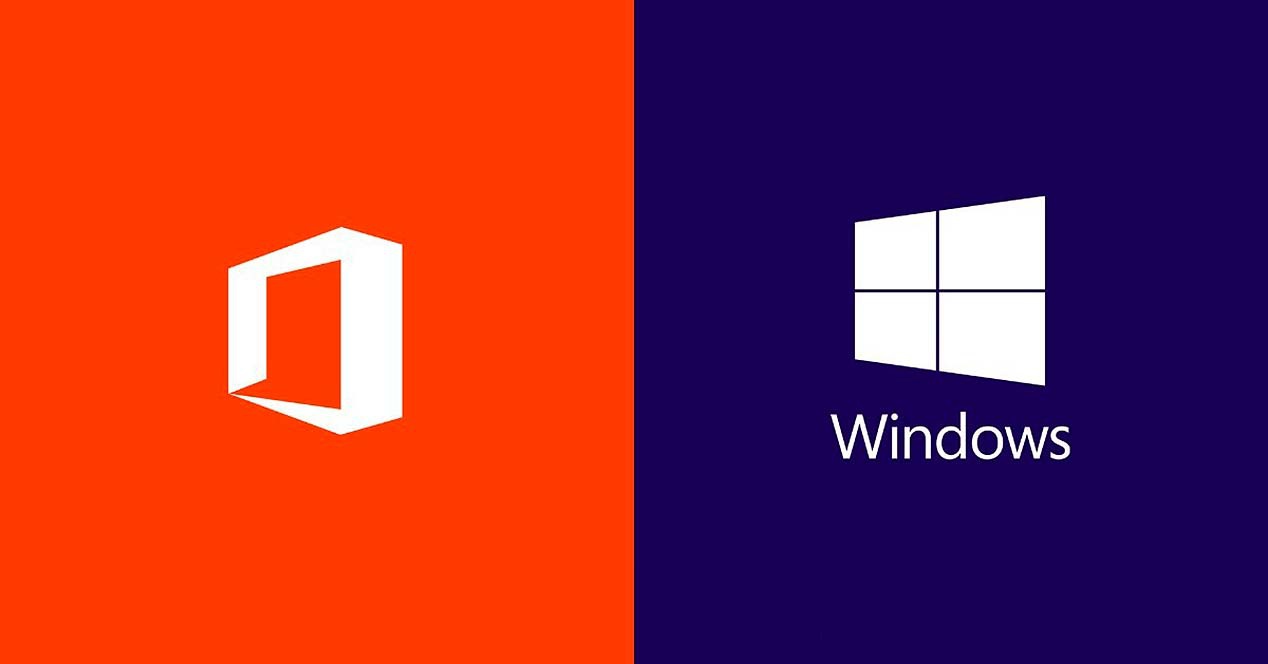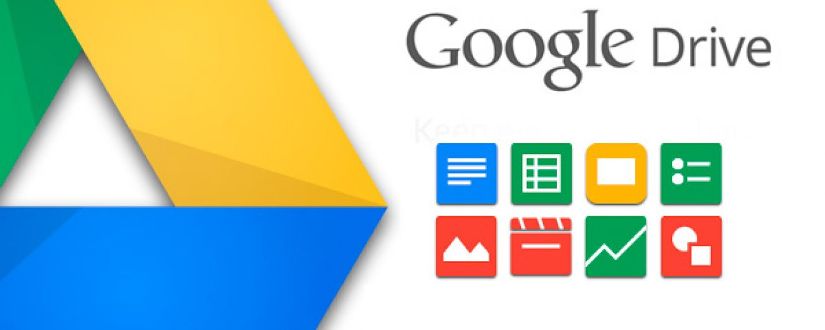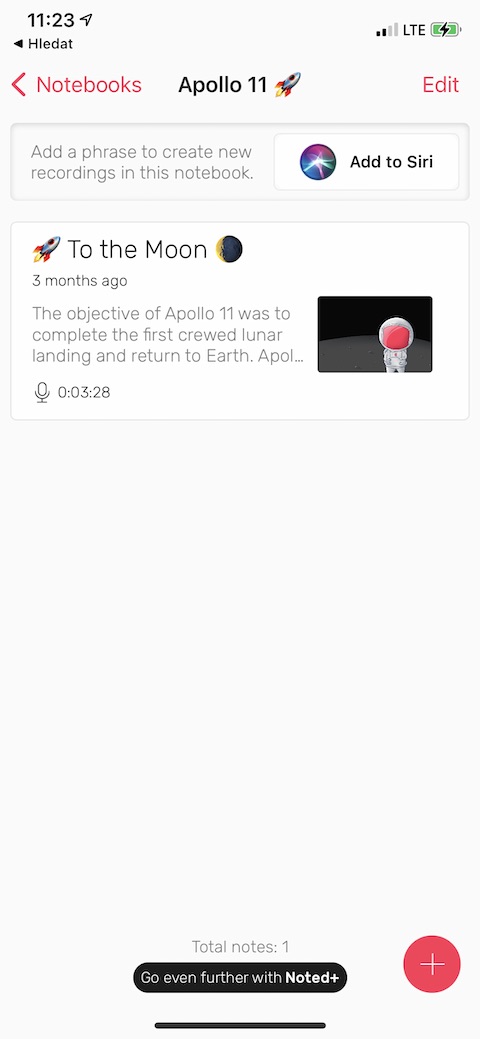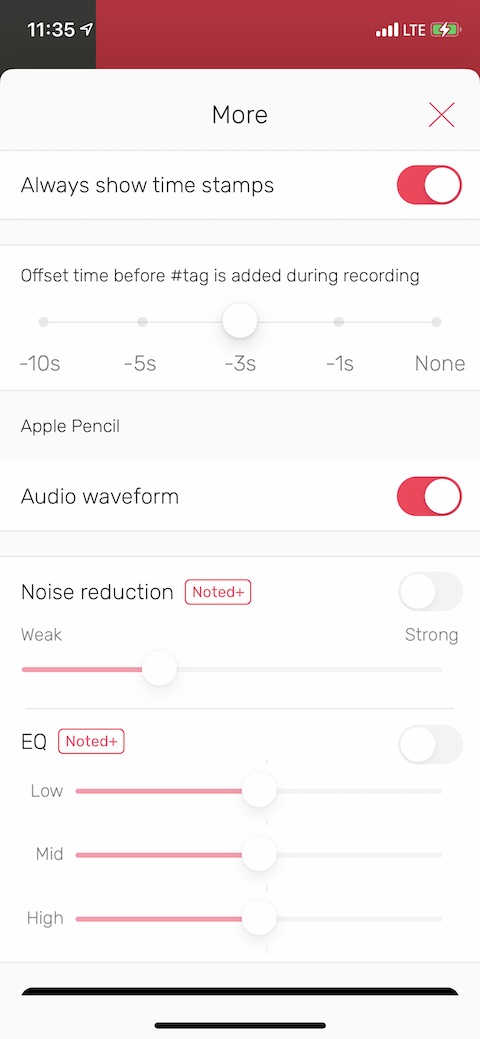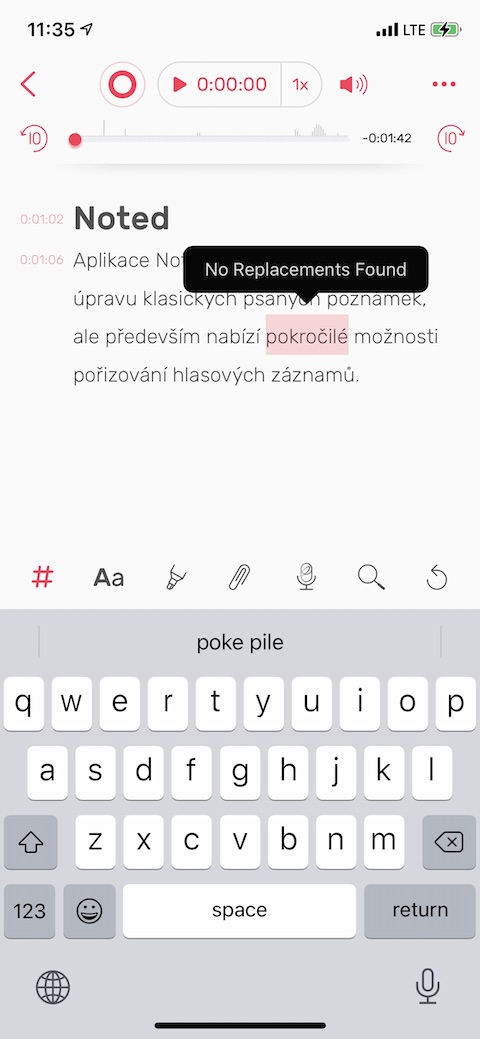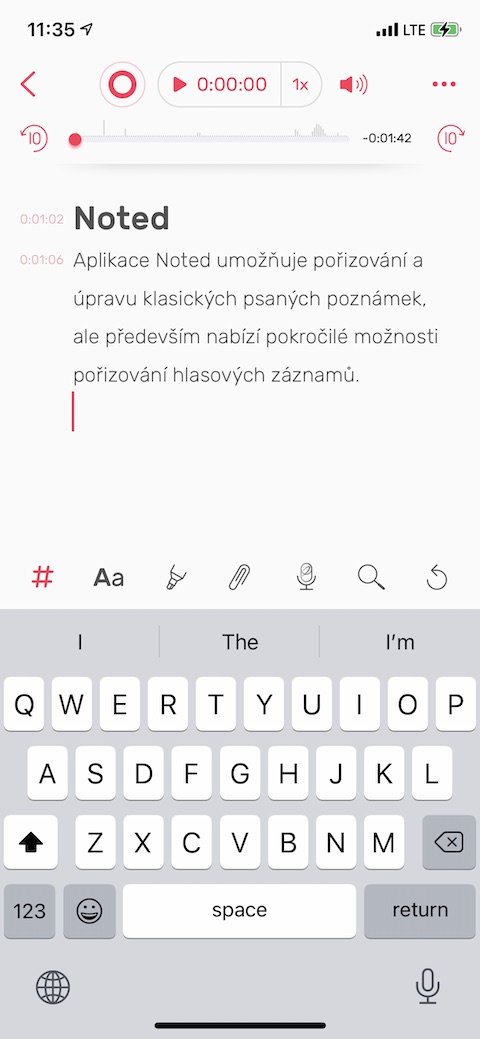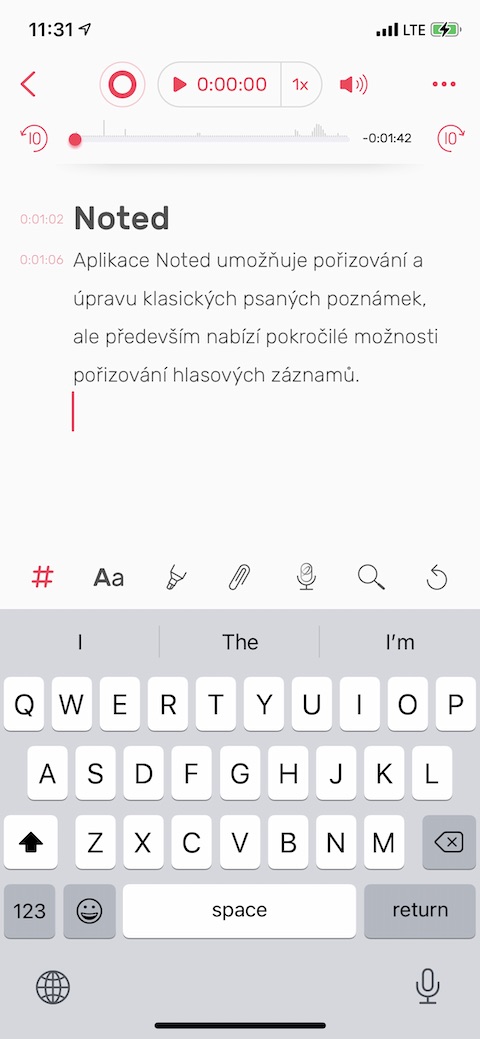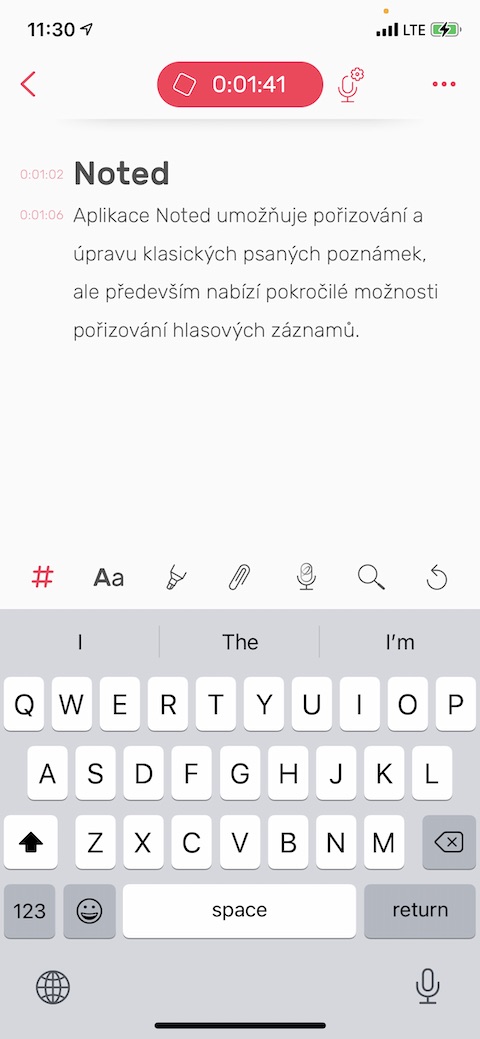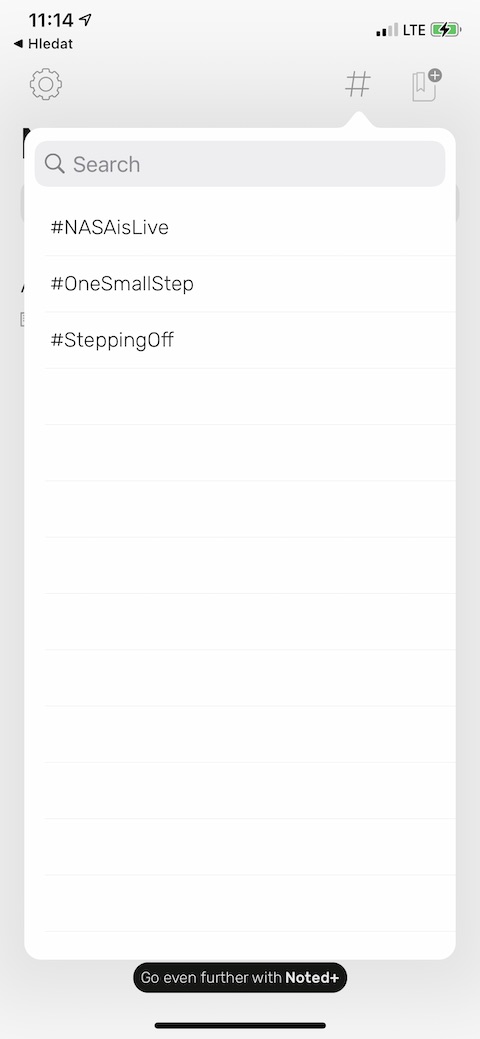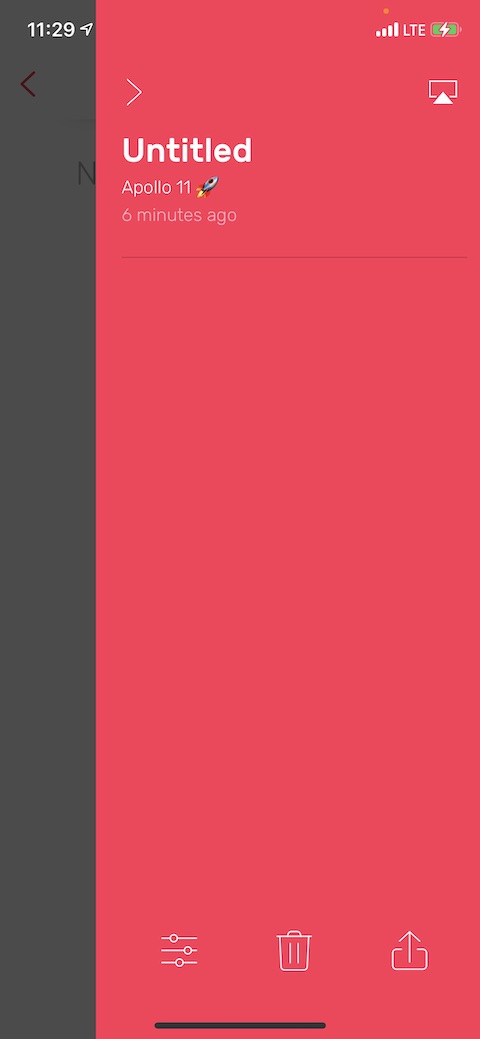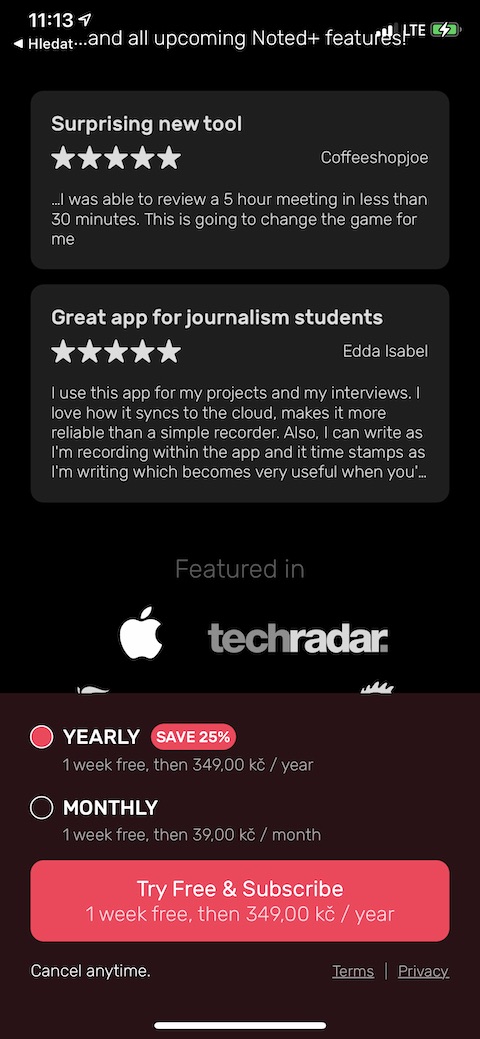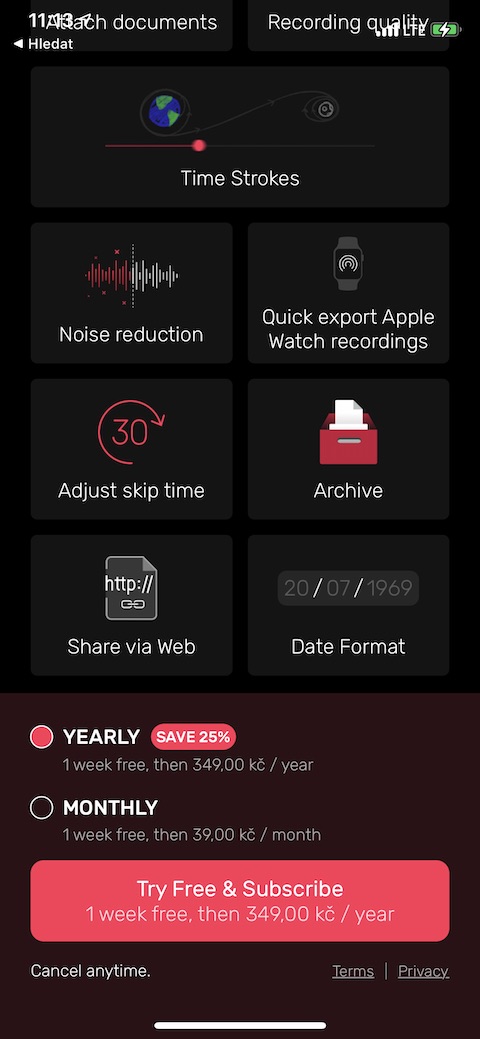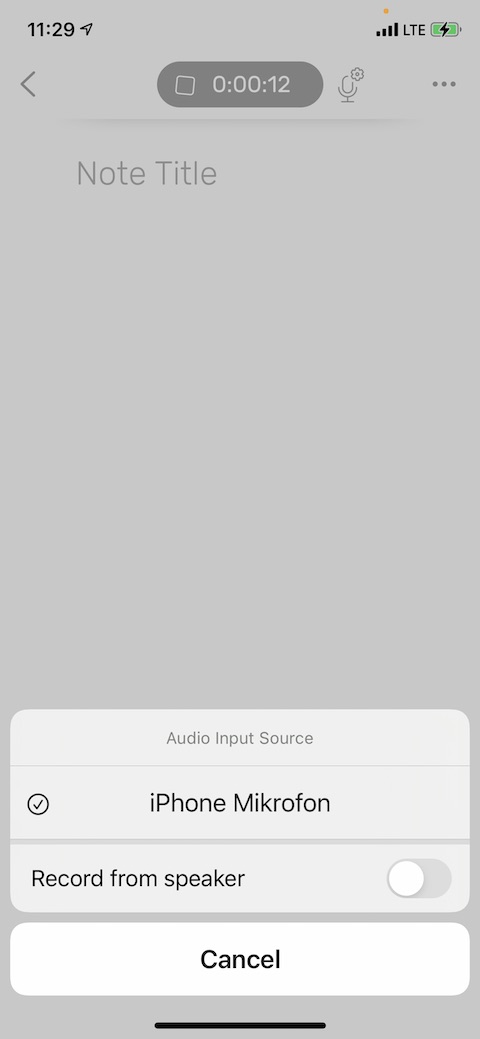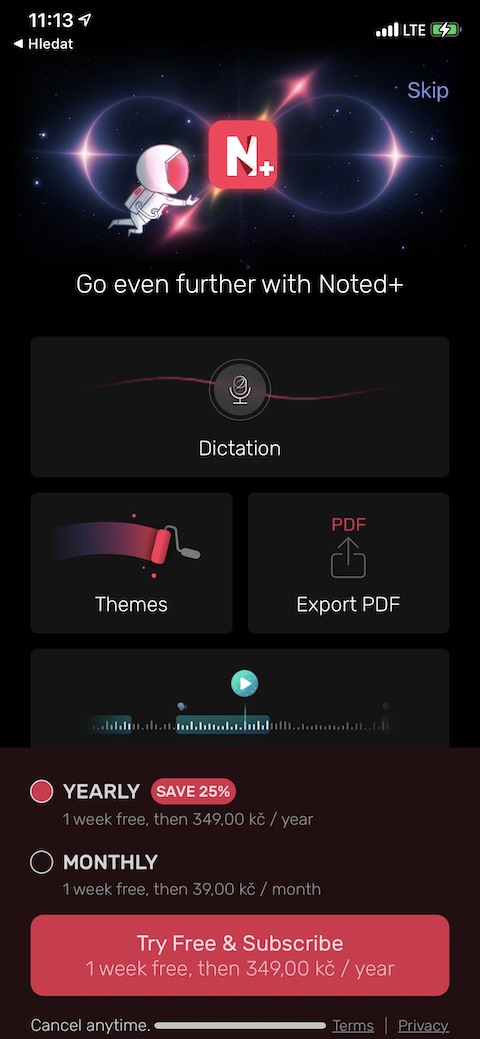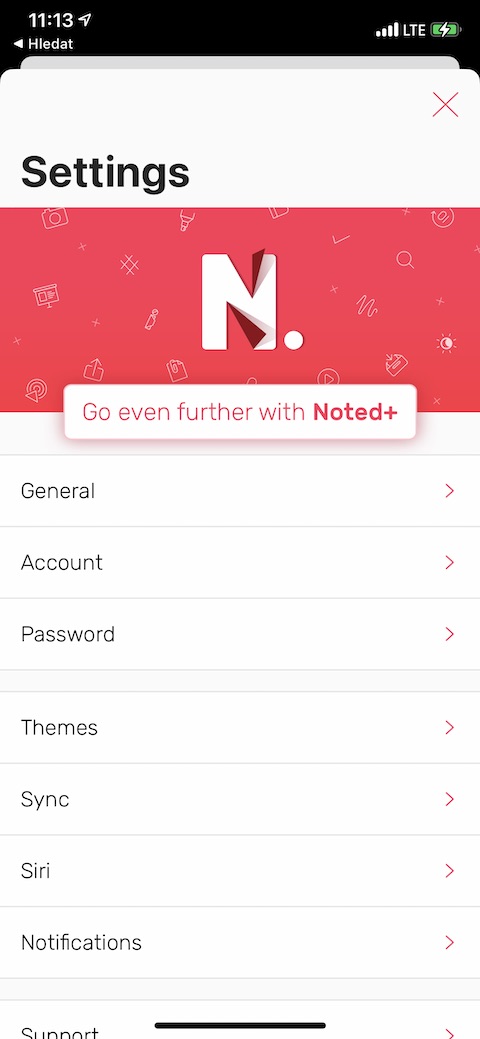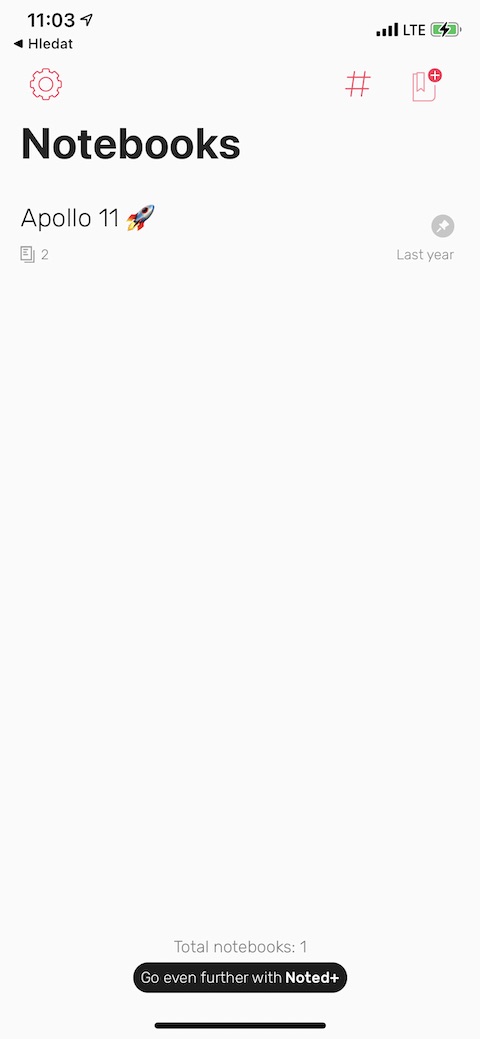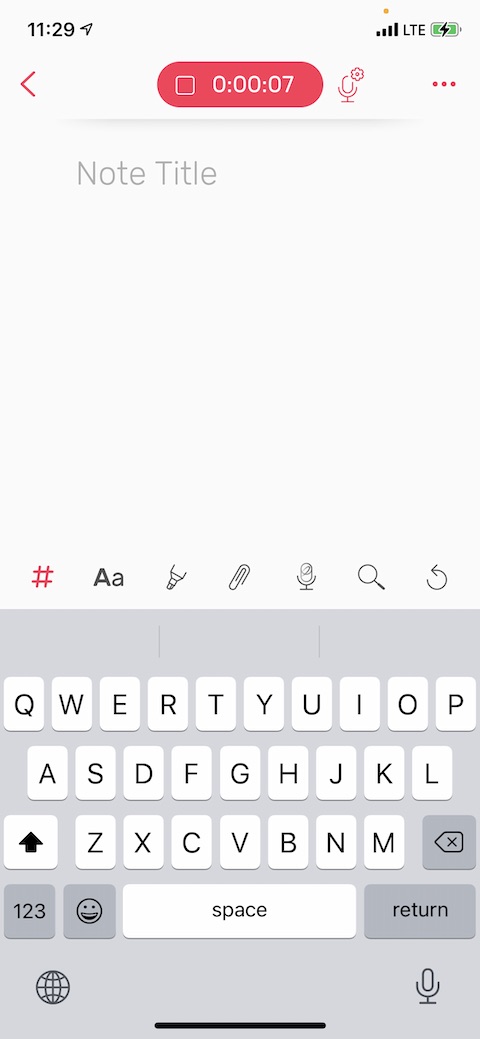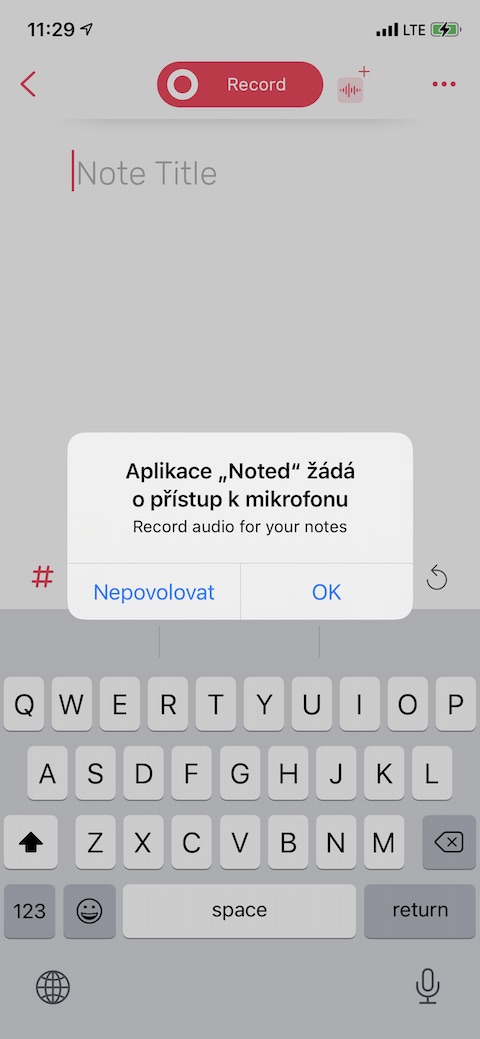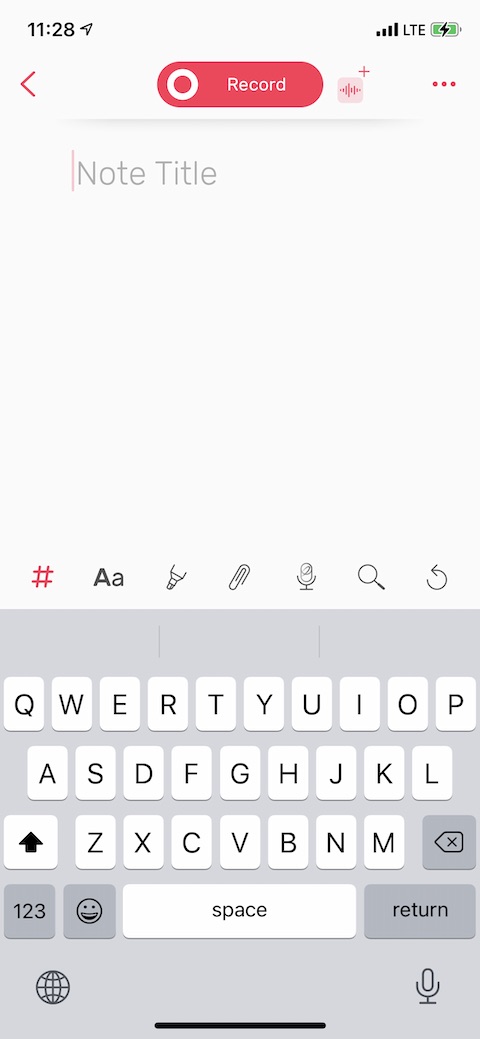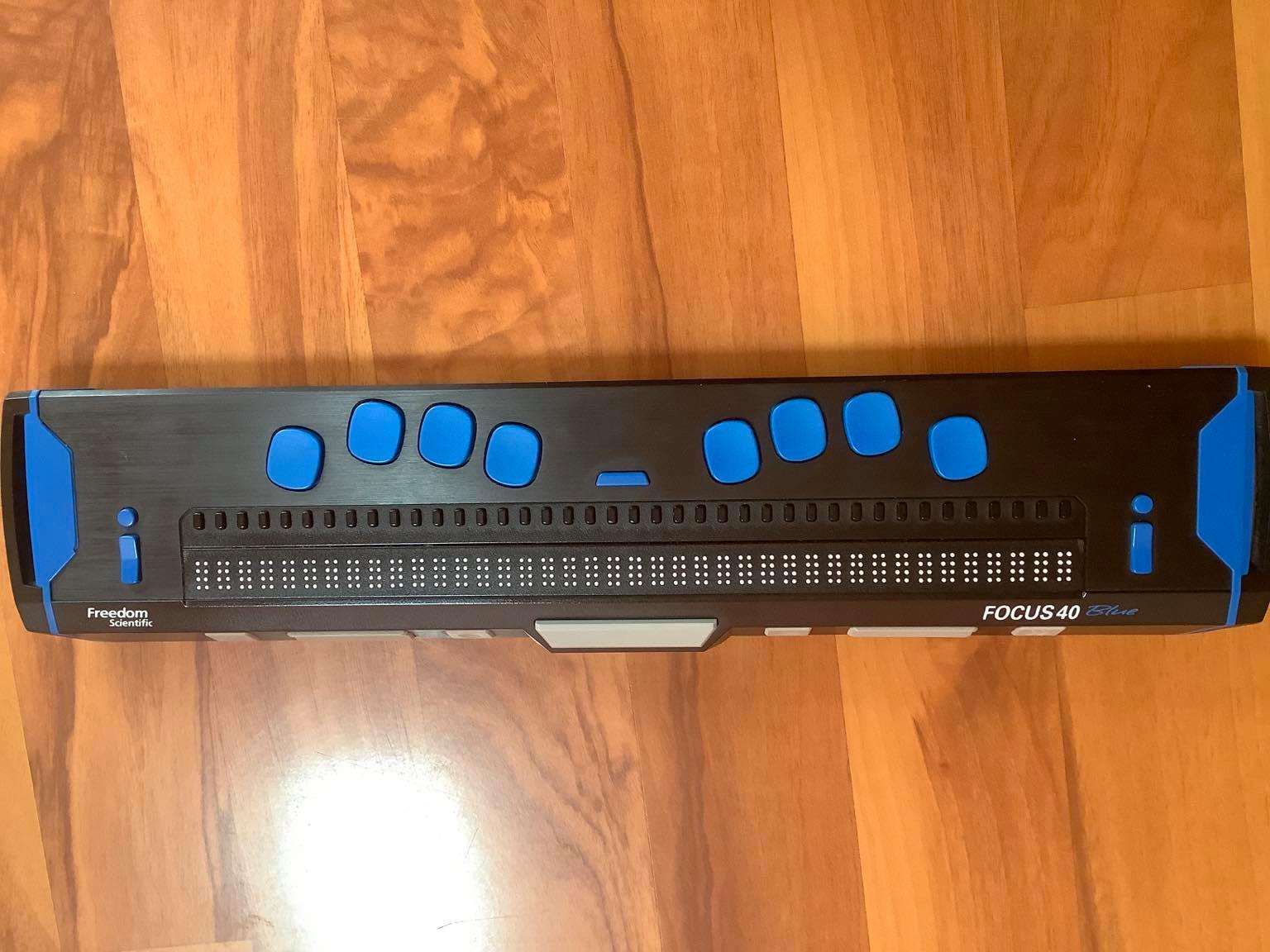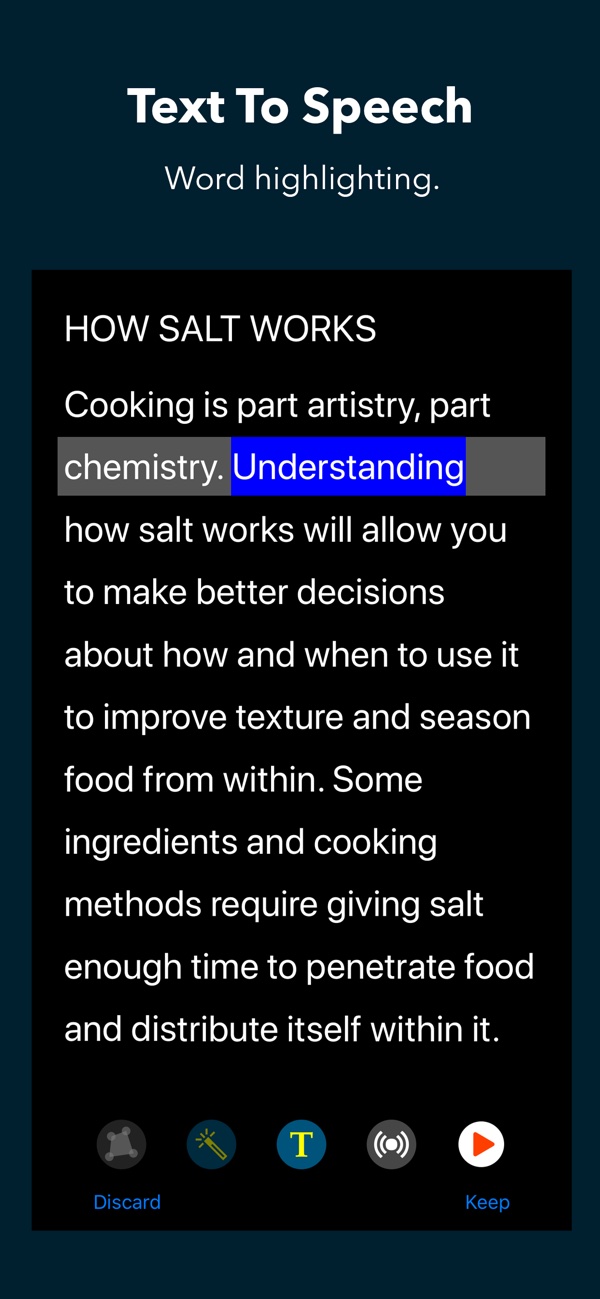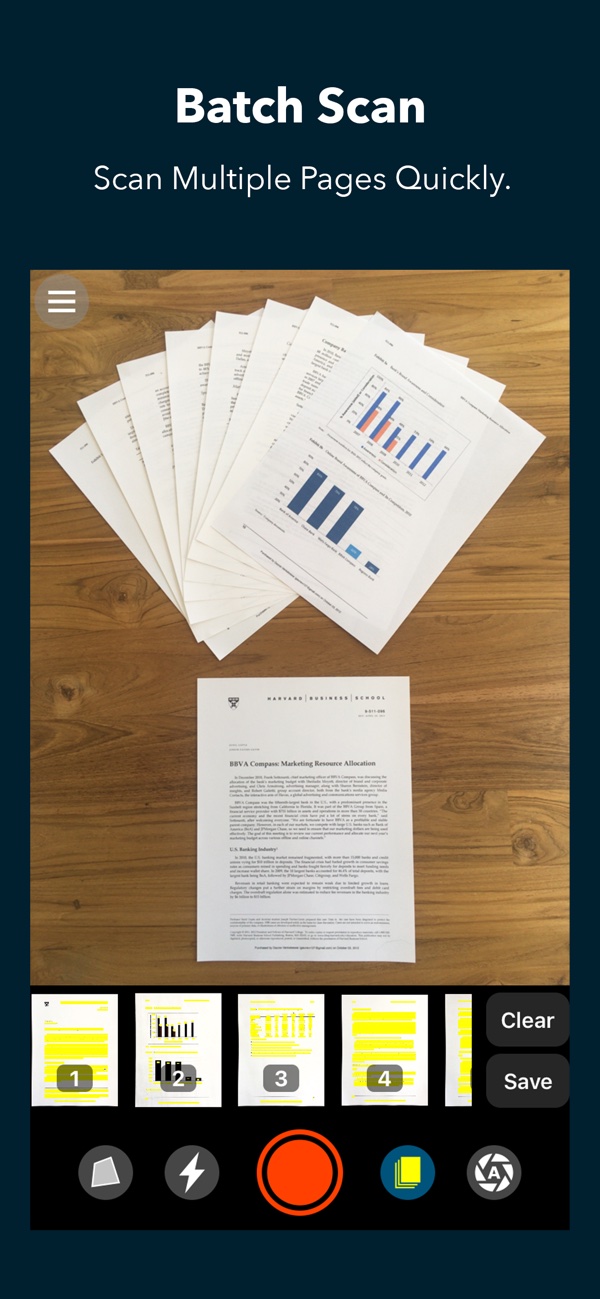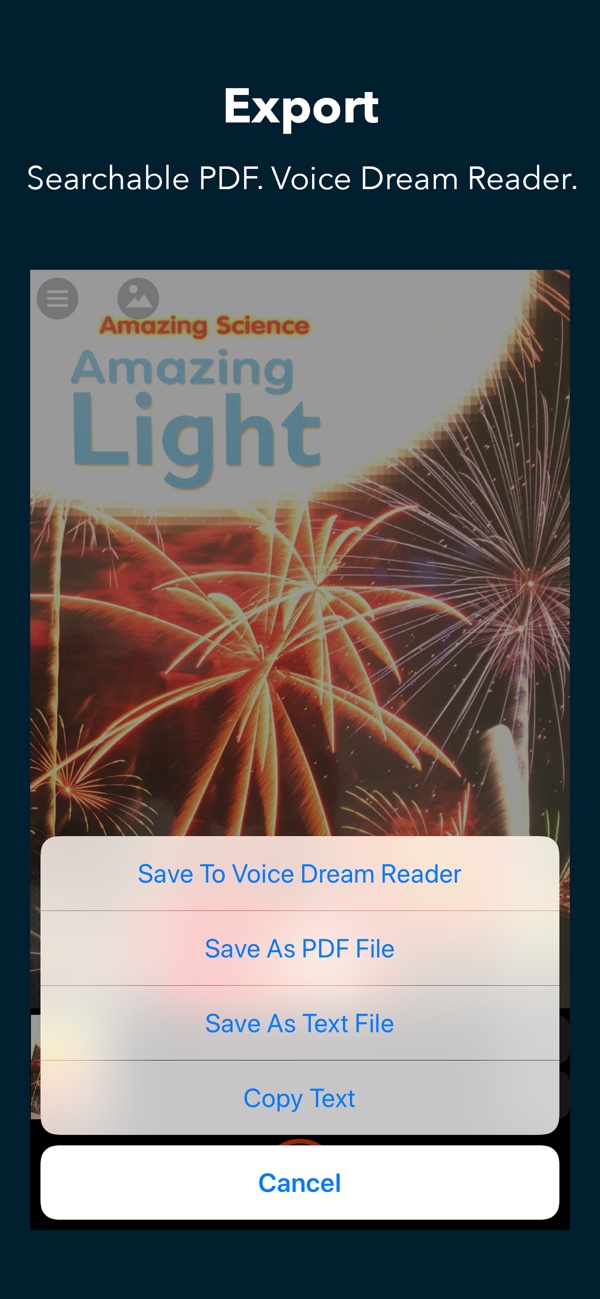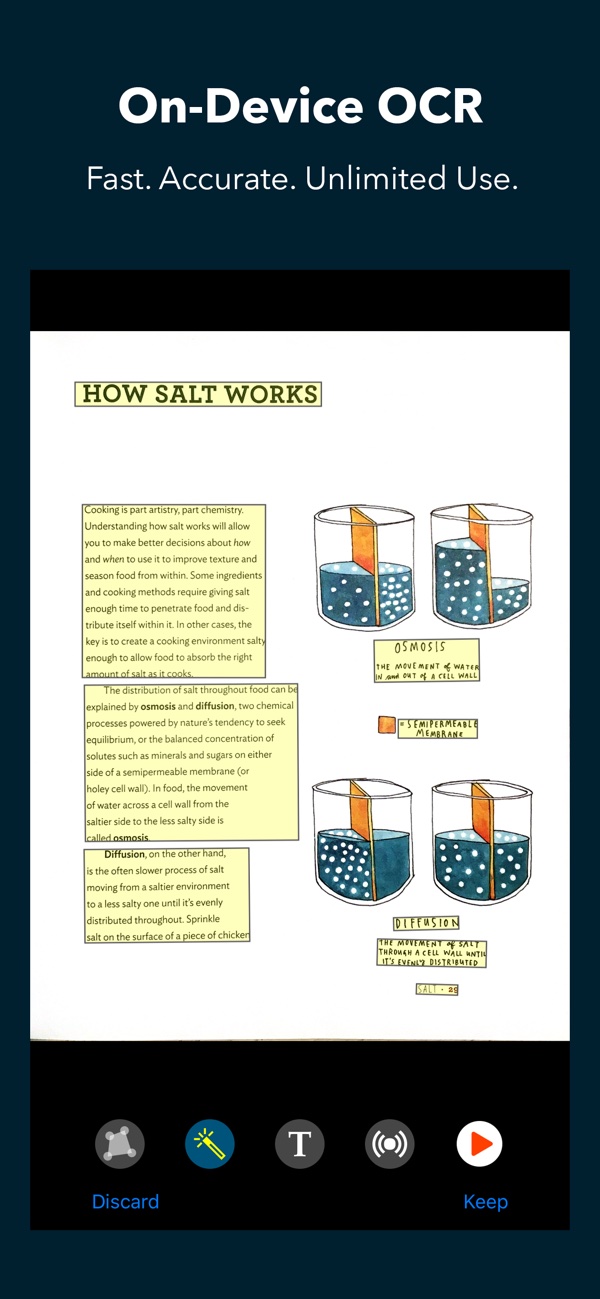ໃນປັດຈຸບັນ, ໃນເວລາທີ່ໂຮງຮຽນສ່ວນໃຫຍ່ຖືກປິດ, ນັກຮຽນໄດ້ຖືກຈໍາກັດພຽງແຕ່ການຮຽນຮູ້ໃນສະພາບແວດລ້ອມອອນໄລນ໌. ທ່ານສາມາດອ່ານກ່ຽວກັບການສອນດັ່ງກ່າວໃນບົດຄວາມຂ້າງລຸ່ມນີ້, ແຕ່ໃນ episode ຂອງ Technika bez očin ມື້ນີ້, ພວກເຮົາຈະສະແດງສິ່ງທີ່ອຸປະກອນແລະຄໍາຮ້ອງສະຫມັກທີ່ປົກກະຕິແລ້ວຂ້າພະເຈົ້າເຮັດວຽກກັບໂຮງຮຽນ, ແລະສິ່ງທີ່ຂ້າພະເຈົ້າຈະແນະນໍາ - ໃນສັ້ນແລະງ່າຍດາຍ, ມັນແມ່ນຫຍັງ. ຄືກັບຄົນຕາບອດຮຽນ.
ມັນອາດຈະເປັນ ສົນໃຈເຈົ້າ

ບັນທຶກງ່າຍດາຍບໍ່ຈໍາເປັນຕ້ອງມີຫຍັງສັບສົນ
ໃຫ້ເລີ່ມຕົ້ນດ້ວຍສິ່ງທີ່ນັກຮຽນສ່ວນໃຫຍ່ເຮັດເລື້ອຍໆ - ການສ້າງປື້ມບັນທຶກຄລາສສິກ. ຫມູ່ເພື່ອນທີ່ພິການທາງສາຍຕາຂອງຂ້ອຍຫຼາຍຄົນໄດ້ສ້າງເອກະສານທີ່ຍາວກວ່າຫນຶ່ງບ່ອນທີ່ພວກເຂົາຂຽນທຸກຢ່າງຢ່າງແທ້ຈິງ - ຕົວຢ່າງໃນ Microsoft Word ຫຼື Pages. ຢ່າງໃດກໍຕາມ, ຮູບແບບການຂຽນນີ້ບໍ່ເຫມາະສົມກັບຂ້ອຍແລະຂ້ອຍເອງມັກຂຽນໃນປື້ມບັນທຶກງ່າຍໆ. ທີ່ນີ້ຂ້ອຍມີໂຟນເດີສໍາລັບປື້ມບັນທຶກແລະໃນພວກມັນຂ້ອຍມີບັນທຶກແບ່ງອອກເປັນຫລາຍບັນທຶກ.
ກັບໄປໃນຊຸມປີທີ່ຂ້ອຍຍັງໃຊ້ Windows, ຂ້ອຍມັກຊອບແວ Microsoft OneNote, ແລະຫຼັງຈາກທີ່ປ່ຽນໄປ iPad, ຂ້າພະເຈົ້າໄດ້ວາງແຜນທີ່ຈະຮັກສາມັນເປັນດັ່ງນັ້ນ. ຢ່າງໃດກໍຕາມ, ຂ້າພະເຈົ້າໄດ້ຊອກຫາບາງຊອຟແວພິເສດທີ່ຈະຊ່ວຍໃຫ້ຂ້ອຍສາມາດບັນທຶກແລະຖອດຂໍ້ຄວາມໃນເວລາທີ່ແທ້ຈິງ, ແລະໃນຂະນະທີ່ຟັງການບັນຍາຍທີ່ບັນທຶກໄວ້, ມັນຈະມີຄວາມສາມາດທີ່ຈະປ່ຽນໃນການບັນທຶກໄປຫາບ່ອນທີ່ຂ້ອຍກໍາລັງຖ່າຍທອດ. ສໍາລັບຜູ້ໃຊ້ iPad ທີ່ໄດ້ເຫັນ, ຄໍາຮ້ອງສະຫມັກຕອບສະຫນອງຄວາມຕ້ອງການເຫຼົ່ານີ້ ເດັ່ນ, ແນວໃດກໍ່ຕາມ, ມັນເຮັດວຽກຕົ້ນຕໍກັບ Apple Pencil, ສະນັ້ນມັນບໍ່ສາມາດເຂົ້າເຖິງໄດ້ສໍາລັບຄົນຕາບອດ. ຂ້ອຍພົບຊອບແວທີ່ດີຫຼາຍ ສັງເກດເຫັນ, ເຊິ່ງຕອບສະໜອງໄດ້ຄວາມຕ້ອງການທີ່ກ່າວມາຂ້າງເທິງຂອງຂ້ອຍ. ຂ້າພະເຈົ້າໃຊ້ຄໍາຮ້ອງສະຫມັກນີ້ທັງ iPad ແລະ, ສໍາລັບການຍົກຕົວຢ່າງ, iPhone ແລະ ມາເກົາ. ຂ້ອຍບໍ່ພົບທາງເລືອກໃດໆໃນ Windows ເທື່ອ, ແນວໃດກໍ່ຕາມ, ຂ້ອຍຄິດວ່າຖ້າທ່ານບໍ່ພາດຟັງຊັນການບັນທຶກ, ທ່ານສາມາດນໍາໃຊ້ OneNote ໂດຍບໍ່ມີບັນຫາ, ເຊິ່ງຍັງມີຫນ້າທີ່ກ້າວຫນ້າທາງດ້ານຫຼາຍທີ່ເຈົ້າຈະຊອກຫາຢູ່ໃນຄໍາຮ້ອງສະຫມັກທີ່ບັນທຶກໄວ້ໃນ. ໄຮ້ສາລະ.
ຄໍາຮ້ອງສະຫມັກຫ້ອງການ
ເນື່ອງຈາກຂ້ອຍເປັນຕົ້ນຕໍໃນບັນດາຜູ້ທີ່ໃຊ້ Microsoft Office ແລະ Google Office, ຂ້ອຍເປີດແອັບພລິເຄຊັນເຫຼົ່ານີ້ເລື້ອຍໆ. ເທົ່າທີ່ແອັບພລິເຄຊັນຈາກ Microsoft ເປັນຫ່ວງ, ໂດຍທົ່ວໄປແລ້ວພວກມັນສາມາດເຂົ້າເຖິງໄດ້ຫຼາຍທີ່ສຸດໃນລະບົບປະຕິບັດການ Windows. ເຈົ້າສາມາດຜ່ານໂຮງຮຽນມັດທະຍົມຕອນປາຍໄດ້ທັງ iPad ແລະ Mac, ແຕ່ຖ້າຂ້ອຍຂຽນ, ເວົ້າ, ຄໍາສັບໃນ Microsoft Word, ຂ້ອຍບໍ່ແນ່ໃຈວ່າຂ້ອຍຈະຕ້ອງປ່ຽນເປັນ Windows ເນື່ອງຈາກຫນ້ອຍ. -than-ideal accessibility on Mac ແລະການທໍາງານທີ່ຈໍາກັດໃນ iPad. ສໍາລັບ Google Office, ທັງໃນ Mac ແລະ Windows ແມ່ນຂ້ອນຂ້າງງ່າຍທີ່ຈະໃຊ້ສໍາລັບຜູ້ທີ່ມີຄວາມພິການທາງສາຍຕາ, ໃນ iPad ທ່ານສາມາດເຮັດວຽກກັບ Google Docs ໂດຍພື້ນຖານແລ້ວ.
ມັນອາດຈະເປັນ ສົນໃຈເຈົ້າ

ຕ້ອງການຫຍັງອີກແດ່ນອກຈາກຜູ້ອ່ານ?
ຂ້ອຍຈະບໍ່ລາຍຊື່ທຸກຄໍາຮ້ອງສະຫມັກທົ່ວໄປທີ່ຂ້ອຍໃຊ້ສໍາລັບການສຶກສາ. ເຫຼົ່ານີ້ແມ່ນຄໍາຮ້ອງສະຫມັກໃນຮູບແບບຂອງຕົວທ່ອງເວັບຕ່າງໆຫຼືລູກຄ້າອີເມລ໌, ທີ່ບໍ່ deviate ໃນທາງໃດກໍ່ຕາມຈາກຊຸດແລະອາດຈະບໍ່ແປກໃຈໃຜ. ນອກເຫນືອຈາກເຄື່ອງອ່ານຫນ້າຈໍທີ່ຜູ້ໃຊ້ຕາບອດທັງຫມົດໃຊ້ຢ່າງແທ້ຈິງ, ຂ້ອຍເຊື່ອມຕໍ່ກັບເຄື່ອງມືເຮັດວຽກຂອງຂ້ອຍ ແຖວຕົວອັກສອນນູນ. ມັນສະແດງຂໍ້ຄວາມຈາກຄອມພິວເຕີ, ແທັບເລັດຫຼືໂທລະສັບໃນ Braille. ຜະລິດຕະພັນນີ້ແມ່ນເຫມາະສົມທີ່ສຸດສໍາລັບການຮຽນຮູ້ພາສາ, ເນື່ອງຈາກວ່າມັນບໍ່ຫນ້າພໍໃຈທັງຫມົດຖ້າຫາກວ່າ, ຕົວຢ່າງ, ຂໍ້ຄວາມພາສາອັງກິດຖືກອ່ານໃຫ້ທ່ານດ້ວຍສຽງພາສາເຊັກໂກ. ເຖິງແມ່ນວ່າທ່ານສາມາດເປີດໃຊ້ຟັງຊັນທີ່ສຽງຖືກປ່ຽນໂດຍອັດຕະໂນມັດຕາມພາສາ, ມັນບໍ່ໄດ້ເຮັດວຽກຢ່າງຖືກຕ້ອງ 100% ທຸກໆຄັ້ງ.
ສໍາລັບອຸປະກອນໂຮງຮຽນ, ຂ້າພະເຈົ້າມີໃຫ້ເຂົາເຈົ້າໃນຮູບແບບດິຈິຕອນ. ຢ່າງໃດກໍຕາມ, ເກືອບທຸກຄົນໄດ້ສູນເສຍໄຟລ໌ທີ່ແນ່ນອນໃນບາງຈຸດ. ໃນເວລານີ້, ຂ້ອຍມີເພື່ອນທີ່ເຫັນຮູບພາບແລະເອົາມັນເຂົ້າໄປໃນຄໍາຮ້ອງສະຫມັກການຮັບຮູ້ໃດໆ, ຫຼືຂ້ອຍສະແກນຂໍ້ຄວາມໃນຮູບແບບທີ່ພິມໂດຍໃຊ້ແອັບພລິເຄຊັນ. Voice Dream Scamner. ແອັບນີ້ຊ່ວຍຄົນຕາບອດດ້ວຍການສະແກນທິດທາງໂດຍການສົ່ງສຽງເມື່ອຊີ້ຕົວໜັງສື, ແລະຍິ່ງເຈົ້າຊີ້ສະມາດໂຟນຂອງເຈົ້າຢ່າງຖືກຕ້ອງ, ສຽງດັງຂຶ້ນ.
ທ່ານສາມາດດາວໂຫລດ Voice Dream Scanner ໄດ້ທີ່ນີ້
ສະຫຼຸບ
ດັ່ງທີ່ເຈົ້າສາມາດຄາດເດົາໄດ້, ຄວາມຕ້ອງການຂອງນັກຮຽນປົກກະຕິແລະພິການທາງສາຍຕາແມ່ນຄ້າຍຄືກັນຫຼາຍ, ຢ່າງໃດກໍຕາມ, ເພື່ອໃຫ້ຄົນຕາບອດໄດ້ສຶກສາຢ່າງເຕັມທີ່, ພວກເຂົາຕ້ອງການຄໍາຮ້ອງສະຫມັກສະຫນັບສະຫນູນຕ່າງໆແລະອຸປະກອນພິເສດສໍາລັບບາງວຽກ. ບໍ່ວ່າຈະເປັນການສຶກສາຕາບອດແມ່ນບໍ່ມີບັນຫາຫຼືຫຼາຍເທົ່າທີ່ຕ້ອງການຫຼາຍແມ່ນວິຊາທີ່ຂຶ້ນກັບຫຼາຍດ້ານເຊັ່ນ: ສະພາບແວດລ້ອມ, ຄູອາຈານ, ກຸ່ມຫ້ອງຮຽນ, ການຊ່ວຍເຫຼືອຄອບຄົວ, ຫຼືໃນກໍລະນີຂອງການລວມ, ຜູ້ຊ່ວຍຄູ. ຢ່າງໃດກໍ່ຕາມ, ຂ້ອຍບໍ່ຄິດວ່າມັນບໍ່ສາມາດຈັດການໄດ້ສໍາລັບຜູ້ພິການທາງສາຍຕາທີ່ຈະສຶກສາ.